W Excelu sumowanie danych to jedna z podstawowych umiejętności, która znacznie ułatwia pracę z arkuszami kalkulacyjnymi. Istnieje wiele sposobów na wykonanie sumy, co pozwala użytkownikom dostosować swoje podejście do indywidualnych potrzeb. Najpopularniejsze metody to funkcja SUMA, narzędzie Autosumowanie, oraz ręczne wprowadzanie formuł. Dzięki tym technikom można szybko i efektywnie obliczać sumy, co jest niezwykle przydatne w codziennym zarządzaniu danymi.
W artykule przedstawimy różne metody sumowania oraz podpowiemy, jak unikać typowych błędów, które mogą prowadzić do nieprawidłowych wyników. Niezależnie od tego, czy jesteś początkującym użytkownikiem, czy bardziej zaawansowanym, znajdziesz tutaj przydatne wskazówki, które pomogą Ci w efektywnym korzystaniu z Excela.
Kluczowe informacje:- Funkcja SUMA automatycznie sumuje wartości w wybranym zakresie komórek, co oszczędza czas i wysiłek.
- Narzędzie Autosumowanie identyfikuje zakres do zsumowania, co ułatwia pracę, zwłaszcza przy dużych zbiorach danych.
- Możliwość ręcznego sumowania pozwala na większą kontrolę nad wybranymi komórkami.
- Formuły sumy można kopiować do innych komórek, co przyspiesza proces obliczeń w różnych zestawach danych.
- Unikanie typowych błędów, takich jak błędne odniesienia do komórek, jest kluczowe dla uzyskania dokładnych wyników.
Jak efektywnie korzystać z funkcji SUM w Excelu dla początkujących
Funkcja SUMA w Excelu jest jedną z podstawowych i najczęściej używanych funkcji, która pozwala na szybkie sumowanie wartości w wybranym zakresie komórek. Jej składnia jest prosta: SUMA(liczba1; liczba2; ...), gdzie liczba1 to pierwsza wartość do zsumowania, a liczba2 to opcjonalne kolejne wartości. Można również używać zakresów, co pozwala na sumowanie dużej liczby komórek jednocześnie, na przykład SUMA(A1:A10), gdzie Excel zsumuje wszystkie wartości od komórki A1 do A10.
Funkcję SUMA można wykorzystać w różnych sytuacjach, takich jak sumowanie wydatków, przychodów czy wyników sprzedaży. Przykłady zastosowania obejmują: SUMA(B2:B10), która zlicza wszystkie wartości w komórkach od B2 do B10, lub SUMA(C5; D5; E5), która sumuje wartości w trzech oddzielnych komórkach. Dzięki tej funkcji użytkownicy mogą szybko i efektywnie obliczać sumy bez potrzeby manualnego dodawania wartości.
| Przykład składni | Wynik |
| SUMA(A1:A5) | Sumuje wartości w komórkach A1 do A5 |
| SUMA(B1; B2; B3) | Sumuje wartości w komórkach B1, B2 i B3 |
| SUMA(C1:C10; D1:D10) | Sumuje wartości w komórkach C1 do C10 oraz D1 do D10 |
Przykłady użycia funkcji SUM w różnych scenariuszach
Funkcja SUMA w Excelu jest niezwykle wszechstronna i znajduje zastosowanie w wielu realnych sytuacjach. Na przykład, jeśli prowadzisz małą firmę i chcesz zsumować przychody ze sprzedaży w danym miesiącu, możesz użyć funkcji SUMA, aby zliczyć wszystkie wartości w kolumnie, gdzie wpisano codzienne przychody. Załóżmy, że Twoje dane znajdują się w komórkach od B2 do B31. Wprowadzenie formuły SUMA(B2:B31) pozwoli Ci szybko uzyskać całkowity przychód za miesiąc.
Inny przykład użycia funkcji SUMA to zarządzanie wydatkami osobistymi. Możesz mieć listę wydatków w arkuszu kalkulacyjnym, gdzie kolumna A zawiera kategorie wydatków, a kolumna B kwoty. Aby obliczyć całkowite wydatki na jedzenie, możesz użyć formuły SUMA(JEŻELI(A2:A20; "Jedzenie"; B2:B20)), co pozwoli na zsumowanie tylko tych wydatków, które są przypisane do kategorii "Jedzenie". Dzięki temu możesz łatwo śledzić swoje wydatki i planować budżet.
Najczęstsze błędy przy używaniu funkcji SUM i jak ich uniknąć
Podczas korzystania z funkcji SUMA w Excelu użytkownicy często popełniają kilka typowych błędów. Jednym z najczęstszych jest niewłaściwe odniesienie do komórek. Na przykład, jeśli próbujesz zsumować wartości w zakresie A1:A10, a przypadkowo wpiszesz A1:A20, otrzymasz nieprawidłowy wynik. Ponadto, błędy mogą występować także w przypadku formatowania danych. Jeśli komórki zawierają tekst zamiast liczb, funkcja SUMA nie będzie w stanie ich zsumować, co prowadzi do błędnych wyników.
Aby uniknąć tych pułapek, warto zwrócić uwagę na kilka kluczowych aspektów. Po pierwsze, zawsze sprawdzaj, czy odniesienia do komórek są poprawne i obejmują tylko te dane, które chcesz zsumować. Po drugie, upewnij się, że wszystkie wartości w zakresie są sformatowane jako liczby. Możesz to zrobić, zaznaczając komórki i wybierając odpowiedni format w zakładce „Narzedzia główne”. Dbałość o te szczegóły pomoże Ci uniknąć typowych błędów i uzyskać dokładne wyniki.
Jak sprawdzić poprawność wyników sumowania w Excelu
Weryfikacja poprawności wyników sumowania w Excelu jest kluczowym krokiem, aby upewnić się, że Twoje dane są dokładne. Excel oferuje kilka narzędzi audytowych, które mogą pomóc w tym procesie. Możesz użyć funkcji „Śledź zależności”, aby zobaczyć, które komórki wpływają na wynik sumy. Dodatkowo, opcja „Sprawdź błędy” pozwala na identyfikację potencjalnych problemów w formułach. Te narzędzia są niezwykle przydatne, gdy masz do czynienia z dużymi zestawami danych.
Oprócz korzystania z narzędzi audytowych, warto również przeprowadzić ręczną weryfikację wyników. Możesz to zrobić, sumując wartości w danym zakresie ręcznie lub korzystając z kalkulatora. Porównaj uzyskane wyniki z tymi, które pokazuje Excel. Taka podwójna kontrola pomoże Ci upewnić się, że wszystko działa poprawnie i że nie ma ukrytych błędów w danych. Pamiętaj, że dokładność jest kluczowa, zwłaszcza w kontekście finansowym.Alternatywne metody sumowania danych w Excelu
W Excelu istnieje kilka metod, które pozwalają na sumowanie danych, poza tradycyjną funkcją SUMA. Jedną z najpopularniejszych opcji jest wykorzystanie narzędzia Autosumowanie. To funkcja, która automatycznie wykrywa zakres komórek, które chcesz zsumować, co znacznie przyspiesza proces. Wystarczy kliknąć ikonę Autosumowania na wstążce narzędzi, a Excel samodzielnie zaproponuje odpowiedni zakres do zsumowania. To idealne rozwiązanie dla osób, które chcą szybko obliczyć sumy bez konieczności ręcznego wpisywania formuł.
Kolejną alternatywną metodą jest sumowanie danych z różnych arkuszy. Możesz łatwo sumować wartości z różnych arkuszy w jednym skoroszycie, co jest szczególnie przydatne, gdy masz duże zbiory danych rozdzielone na wiele arkuszy. Aby to zrobić, wystarczy użyć formuły z odniesieniem do innych arkuszy, co pozwala na elastyczne zarządzanie danymi. Tego rodzaju sumowanie umożliwia tworzenie bardziej złożonych analiz i raportów bez potrzeby łączenia danych w jednym arkuszu.
Jak używać narzędzia AutoSum do szybkiego sumowania
Aby skorzystać z narzędzia AutoSum, najpierw zaznacz komórkę, w której chcesz wyświetlić wynik sumy. Następnie, na wstążce narzędzi, znajdź ikonę AutoSum, która wygląda jak greckie sigma (Σ). Kliknij na nią, a Excel automatycznie zaproponuje zakres komórek do zsumowania, zazwyczaj te, które znajdują się tuż nad lub obok zaznaczonej komórki. Jeśli zakres jest poprawny, wystarczy nacisnąć Enter, aby zatwierdzić wynik.
W przypadku, gdy Excel nieprawidłowo wybierze zakres, możesz go łatwo dostosować. Po kliknięciu ikony AutoSum, pojawi się zaznaczenie, które możesz przeciągnąć, aby wybrać odpowiednie komórki. Na przykład, jeśli chcesz zsumować wartości w komórkach B1 do B10, a Excel wskazuje tylko B1 do B5, wystarczy przeciągnąć zaznaczenie, aby obejmowało wszystkie pożądane komórki. To szybki i efektywny sposób na uzyskanie wyników sumowania bez zbędnych komplikacji.
Jak sumować dane z różnych arkuszy w Excelu
Sumowanie danych z różnych arkuszy w Excelu to przydatna umiejętność, która pozwala na konsolidację informacji z różnych źródeł. Aby to zrobić, należy użyć odpowiedniej składni, która obejmuje odniesienie do nazwy arkusza oraz zakresu komórek, które chcemy zsumować. Składnia wygląda następująco: Arkusz1!A1:A10, gdzie "Arkusz1" to nazwa arkusza, a "A1:A10" to zakres komórek, które chcemy zsumować. Warto pamiętać, że jeśli nazwa arkusza zawiera spacje, należy ją ująć w pojedyncze cudzysłowy, np. 'Arkusz 1'!A1:A10.
Przykładowo, jeśli mamy dwa arkusze: "Sprzedaż 2023" i "Sprzedaż 2024", a w obu arkuszach w kolumnie B znajdują się wartości sprzedaży, możemy zsumować te wartości w nowym arkuszu. W tym celu wpisujemy formułę: =SUMA('Sprzedaż 2023'!B1:B10, 'Sprzedaż 2024'!B1:B10). Ta formuła zsumuje wartości z zakresu B1 do B10 w obu arkuszach, co pozwoli nam uzyskać łączną wartość sprzedaży z dwóch lat w jednym miejscu.
Czytaj więcej: Jak zrobić makro w Excelu - krok po kroku, aby oszczędzić czas
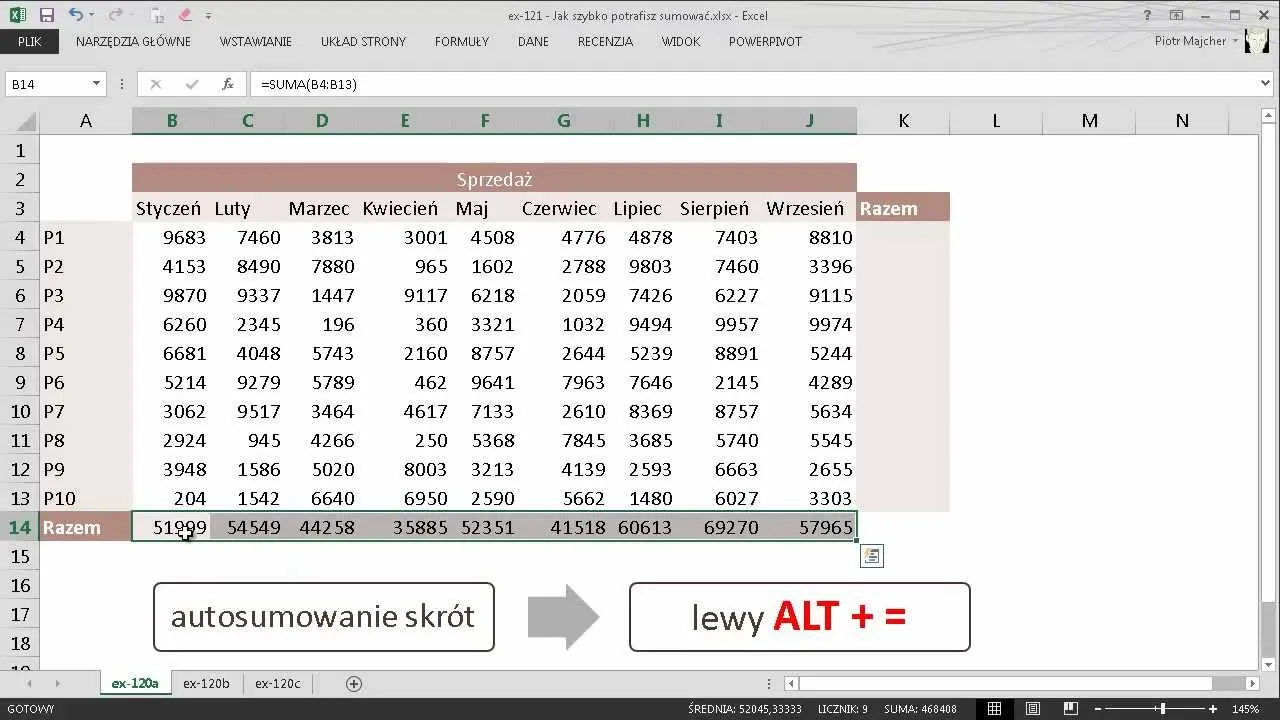
Jak optymalizować proces sumowania w Excelu dla zaawansowanych użytkowników
Zaawansowane techniki sumowania w Excelu mogą znacznie zwiększyć efektywność pracy z danymi. Jednym z takich podejść jest użycie funkcji warunkowej, takiej jak SUMA.JEŻELI, która pozwala na sumowanie wartości spełniających określone kryteria. Na przykład, jeśli chcemy zsumować sprzedaż tylko dla określonego produktu, możemy użyć formuły: =SUMA.JEŻELI(A1:A10, "Produkt A", B1:B10), gdzie A1:A10 to zakres z nazwami produktów, a B1:B10 to zakres z wartościami sprzedaży. Taka metoda pozwala na precyzyjne raportowanie i analizowanie danych.
Kolejną techniką jest wykorzystanie tabel przestawnych, które umożliwiają dynamiczne podsumowywanie danych. Tabele przestawne pozwalają na łatwe przekształcanie i analizowanie dużych zbiorów danych, a także na szybkie tworzenie raportów. Użytkownicy mogą przeciągać i upuszczać różne pola, aby dostosować widok danych, co czyni je niezwykle elastycznym narzędziem do analizy. Dzięki zaawansowanym funkcjom sumowania w Excelu, użytkownicy mogą efektywniej zarządzać swoimi danymi i uzyskiwać cenne informacje.Jak wykorzystać makra do automatyzacji sumowania w Excelu
Jednym z najbardziej efektywnych sposobów na zwiększenie wydajności pracy z danymi w Excelu jest wykorzystanie makr. Dzięki makrom użytkownicy mogą automatyzować procesy, które normalnie zajmują dużo czasu, w tym sumowanie danych z różnych arkuszy. Tworząc makro, które wykonuje określone operacje, można zdefiniować, które zakresy komórek mają być zsumowane i jakie warunki muszą być spełnione. Na przykład, makro może być zaprogramowane tak, aby automatycznie sumowało wartości sprzedaży z różnych lat, co pozwala na szybkie generowanie raportów bez ręcznego wprowadzania formuł.
W przyszłości, z rosnącą popularnością inteligencji biznesowej (BI), integracja Excela z narzędziami analitycznymi stanie się kluczowa. Użytkownicy mogą korzystać z makr, aby łączyć dane z Excela z systemami BI, co umożliwi bardziej zaawansowane analizy i wizualizacje. Automatyzacja procesów sumowania za pomocą makr nie tylko oszczędza czas, ale także minimalizuje ryzyko błędów ludzkich, co jest szczególnie ważne w kontekście analizy danych finansowych i sprzedażowych.




